Correzione: account Microsoft troppi tentativi di autenticazione

Se hai problemi di accesso al tuo account Microsoft a causa di troppi tentativi di autenticazione, segui i nostri passaggi di risoluzione.

Microsoft Teams a volte potrebbe bloccarsi con il codice di errore CAA5004B. Questo errore indica che l'app ha riscontrato un problema imprevisto e non è stato possibile completare il processo di accesso. Se si tratta solo di un problema temporaneo lato server, dovresti essere in grado di accedere dopo alcuni minuti. Se il problema persiste, attenersi alla procedura di risoluzione dei problemi di seguito.
Correggi l'errore di accesso a Microsoft Teams CAA5004B
⇒ Suggerimento rapido: l'errore CAA5004B non influisce sulla versione Web di Teams. Dovresti essere in grado di accedere al tuo account tramite il Web o l'app mobile.
Elimina i team dalla cartella AppData
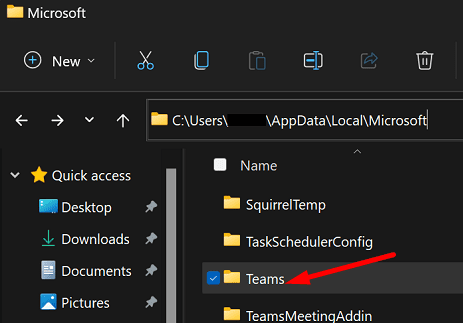
Dovresti essere in grado di accedere al tuo account Teams dopo aver eliminato la cartella Teams dalle cartelle Locale e Roaming. Sfortunatamente, quando si tenta di accedere la prossima volta, è possibile che venga visualizzato nuovamente l'errore CAA5004B. Elimina le cartelle Teams come mostrato sopra e riprova.
Riconnetti il tuo account Teams in Windows
Se il tuo account Teams è gestito da un'organizzazione, ricollegalo al tuo computer.
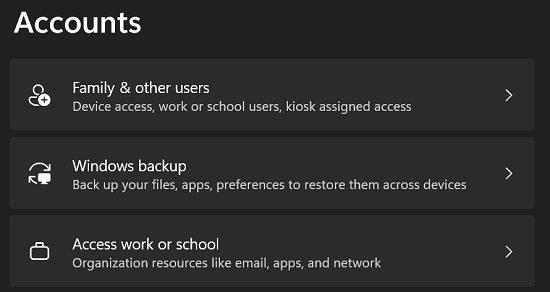
Se il tuo account Teams non è elencato in Access Work o School, aggiungilo manualmente.
Disabilita la tua VPN, antivirus e firewall
I programmi antivirus di terze parti possono talvolta impedire ai server Microsoft di autenticare il tuo account Teams. Di conseguenza, non sei in grado di accedere al tuo account. Disattiva temporaneamente la tua VPN, antivirus, programma anti-spyware, firewall e tutti gli altri strumenti di sicurezza di terze parti installati sul tuo computer.
Riavvia Teams e controlla se ricevi ancora il codice di errore CAA5004B quando tenti di accedere al tuo account. Non dimenticare di riattivare gli strumenti di sicurezza dopo aver effettuato l'accesso al tuo account Teams.
Reinstalla i team
Se non riesci ancora ad accedere al tuo account, reinstalla Teams. Vai al Pannello di controllo , seleziona Disinstalla un programma , fai clic su Microsoft Teams , quindi premi il pulsante Disinstalla .
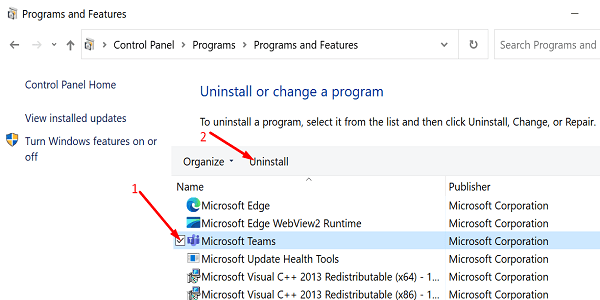
Riavvia il computer e scarica l'app desktop Teams dal sito Web ufficiale di Microsoft .
Se la reinstallazione dell'app non risolve il problema, contatta l'amministratore IT per ulteriore assistenza. Fai sapere loro quali metodi di risoluzione dei problemi hai provato finora.
Conclusione
Per correggere il codice di errore CAA5004B di Microsoft Teams, eliminare la cartella Teams dalle cartelle AppData locale e Roaming. Quindi, vai su Impostazioni di Windows e ricollega il tuo account Teams. Inoltre, disabilita VPN, antivirus e firewall per assicurarti che non stiano bloccando il processo di accesso. Se l'errore persiste, reinstalla Teams e contatta l'amministratore IT.
Sei riuscito a eliminare l'errore CAA5004B e ad accedere al tuo account Teams? Fateci sapere nei commenti qui sotto.
Se hai problemi di accesso al tuo account Microsoft a causa di troppi tentativi di autenticazione, segui i nostri passaggi di risoluzione.
Se non vuoi mantenere lo schermo del tuo laptop acceso troppo a lungo, puoi sempre modificare il tempo dello schermo in questo modo.
La scheda Post è profondamente integrata in Microsoft Teams. Gli utenti non possono nasconderlo o rimuoverlo dai propri canali.
Se desideri ripristinare l'opzione della barra delle applicazioni Non combinare mai su Windows 11, scarica l'app Explorer Patcher da GitHub.
Se la riparazione automatica di Windows non rileva il tuo account amministratore, avvia in modalità di ripristino e utilizza l'opzione di ripristino.
Per rimuovere Bring Search da Windows 11, vai a Impostazioni Edge. In Motore di ricerca utilizzato nella barra degli indirizzi, seleziona Google.
Per aggiungere denaro all'account di tuo figlio su Microsoft Family, seleziona l'account a cui desideri aggiungere denaro e fai clic su Aggiungi denaro.
Quando il suono non riesce sul tuo computer Windows 10, ci sono vari suggerimenti che puoi provare. Guarda quali sono.
Per correggere l'errore durante la scrittura delle impostazioni del proxy su Windows 11, vai alle impostazioni di Privacy e sicurezza e passa a una versione di Terminale diversa.
Se non riesci a utilizzare il microfono AirPods su Windows 11, disaccoppia i tuoi dispositivi. Quindi, utilizzare l'opzione Audio AG vivavoce.
Per verificare chi ha aperto un file su Microsoft Teams, installa l'app Insights e usa il rapporto sull'attività digitale.
Se il file del registro di sistema di Windows è mancante o contiene errori, abilitare l'ambiente di ripristino ed eseguire Ripristino all'avvio.
Se non riesci a eseguire l'aggiornamento a Windows 11 perché il tuo computer non supporta l'avvio protetto, vai alle impostazioni UEFI e abilita questa funzione.
Gli utenti di Windows 11 possono scaricare e installare app Android sui propri computer da Amazon Appstore. Google Play Store non sono ancora disponibili.
Per velocizzare la connessione a Internet su Windows 11, eseguire innanzitutto lo strumento di risoluzione dei problemi di Internet. Quindi aggiorna o reinstalla il driver di rete.
Windows 11 SE ha un'interfaccia utente molto semplice e intuitiva che offre un ambiente privo di distrazioni per insegnanti e studenti.
Se il computer rileva che si è verificato un problema durante l'esecuzione dello strumento di creazione di Windows Media, sbloccare il file eseguibile dello strumento di creazione multimediale.
I criminali informatici spesso inviano false e-mail Microsoft nel tentativo di infettare i tuoi dispositivi con malware o rubare i tuoi dati.
Per riassumere, se il tuo mouse Bluetooth è in ritardo, esegui lo strumento di risoluzione dei problemi Bluetooth e aggiorna i driver del mouse.
Se gli auricolari TOZO non funzionano, esegui gli strumenti per la risoluzione dei problemi relativi a Bluetooth e Riproduzione audio e aggiorna i driver Bluetooth.
Hai dei file RAR che vuoi convertire in file ZIP? Scopri come convertire un file RAR nel formato ZIP.
Hai bisogno di pianificare riunioni ricorrenti su MS Teams con gli stessi membri del team? Scopri come impostare una riunione ricorrente in Teams.
Ti mostriamo come cambiare il colore dell
In questo tutorial, ti mostriamo come cambiare l
Spotify può risultare fastidioso se si apre automaticamente ogni volta che accendi il computer. Disabilita l
Se LastPass non riesce a connettersi ai suoi server, svuota la cache locale, aggiorna il gestore di password e disabilita le estensioni del tuo browser.
Microsoft Teams attualmente non supporta la trasmissione delle riunioni e delle chiamate sulla TV nativamente. Ma puoi usare un
Scopri come risolvere l
Ti stai chiedendo come integrare ChatGPT in Microsoft Word? Questa guida ti mostra esattamente come farlo con l\
Mantieni la cache del tuo browser Google Chrome pulita seguendo questi passaggi.


























